Ehhez mozgatni, lemásolni és törölni kell a fájlokat a két merevlemez különböző szakaszaiban.
A Windows 7 körülbelül két évvel ezelőtt települt, az XP utáni második operációs rendszerhez, de kissé használta. Körülbelül hat hónappal ezelőtt kezdtem aktívan használni, és most észrevettem ezt a hibát.
Röviden: a fájlokat hihetetlenül hosszú ideig másolja és törli. Töröltem 2 GB-os fényképeket, és kb. 2 órát vett igénybe, hosszú ideje egyszerűen irreális. Mi az oka ennek?
Kiderült, hogy a Windows 7 rendszeren gyakori. A másolási sebesség valójában kevesebb mint háromszorosa, mint az XP-ben. Kiderül, hogy ezt a Vin 7 alapértelmezett beállításaiban végzik el. Miért történik ez? Nem világos. Mint mindig, csak a szavakkal járnak a fejlesztők jól, de a valóságban ...
Meg kellett googleoznom. Kiderült, hogy sok időt vesz igénybe a másolás és a törlés a beépített funkció eredményeként bekövetkező számítások miatt, amelyek feladata az, hogy folyamatosan összehasonlítsák az adott fájl minimális információmennyiségét vele, de már átvitték.
Annak biztosítása érdekében, hogy erre a másolás felgyorsítása érdekében kerül sor. Hmm, jó "gyorsulás", nem fogsz mondani semmit.
Nos, az optimalizálók rosszak. Fogd meg ezeket a kapukat és nézz az aszfaltra. Ahelyett, hogy továbbmennénk és továbbfejlesztenénk a rendszert, mindent bonyolítanak, és a Windows 7 bizonyos esetekben rosszabbul működik, mint az XP.
Szerencsére ezt a szemetet kezelik. És egyszerűen kezelik, ha tudja, mit és hol kell konfigurálni. A bal alsó sarokban kattintson a "Start" gombra, majd a "Vezérlőpult" gombra. Nem lesznek problémák. Ezután megtesszük, ahogy a képernyőképeket is.
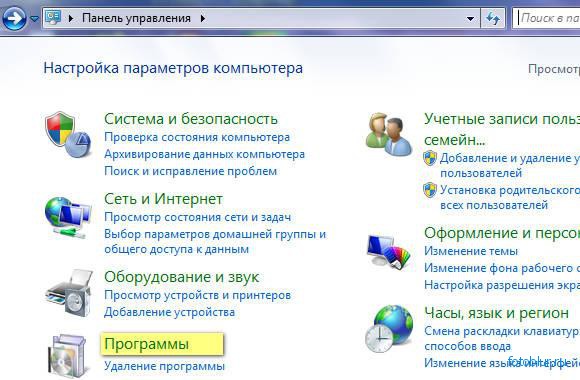
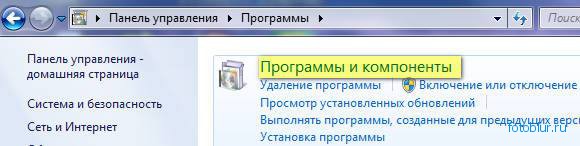
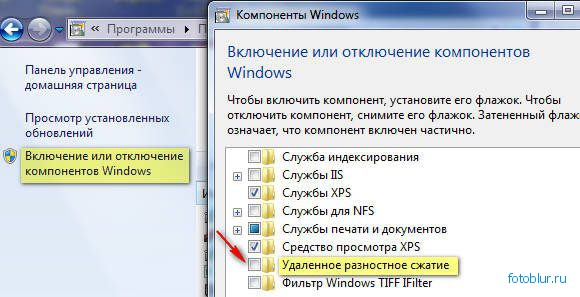
Kihúzzuk a apát
Kattintson a "Programok", majd a "Programok és szolgáltatások", majd a "A Windows szolgáltatások be- vagy kikapcsolása" pontra. A képernyőképeket jelzik, hogy hol kell kattintani. Ezután megjelenik egy ablak, amelyben le kell gördítnie és le kell választania a jelölőnégyzetet a "Távoli differenciális tömörítés" elemből. Kattintson az OK gombra. És várjuk, amíg változások bekövetkeznek.
Ezután minden sokkal gyorsabb lett. Ugyanaz, mint az XP.
A Win XP-en nem vettem észre ilyen ostobaságot: minden gyorsan másolódik és törlődik. Soha nem állítottam be a Vistát, tehát nem tudom, de valószínűleg, ha ugyanaz a probléma van, akkor úgy kezelik, mint a 7-es.
Mellesleg, abban az ablakban, amelyben megjelölte a „Távoli differenciális tömörítés” jelölőnégyzetet, kipróbálhatja és megpróbálhatja eltávolítani néhány más szolgáltatás jelölését, hirtelen jó lesz.
Probléma a lassú fájlmásolás úgy döntöttünk, de a Windows 7 tele van rejtvényekkel. Például még mindig nem tudom konfigurálni a fejhallgatót a rendszer egység előlapjáról, ami XP-ben egyszer vagy kétszer történik. XP rendszeren éjszaka alvó állapotba hoztam a számítógépet. A 7-ke-en, bármit is teszek, ez nem működik: minden manipuláció a hibernációs móddal stb. nem hoznak sikert. Nemrég kellett egy problémát megoldanom.
Miután létrehozott egy aranyér, nem intuitív beállítási rendszert a Win 7-ben, a Microsoft magokat ültetett maguknak, mert a Windows mellett más megoldások is vannak, és az emberek választhatnak. És az emberek furcsa véletlenszerűség miatt szeretik a dolgokat, amelyek egyértelműek és könnyen kezelhetők. Van valami, amit gondolhatunk a Microsoft srácai számára.
Három operációs rendszer a számítógépen, talán nem? .
Mondd el, miért van ilyen lassanfájlok replikálása megtörténik egy részből merevlemez másrészt nem arról beszélek, hogy fájlokat másolnék egy USB flash meghajtóra. Úgy tűnik számomra, hogy a sebesség nem haladja meg a bemeneti sebességet operációs rendszer Vista. Sokat kell dolgoznom a képekkel, és nem tudok egyetlen nagy mappát átvinni sehova, a folyamat közepén szüneteltetve másolok, és határozatlan ideig lefagyok, ami a legfontosabb: a hét újratelepítése nem oldotta meg a problémát, egy tiszta, programok nélküli rendszeren, a fájlok másolása kissé gyorsabb volt. Valaki mond valamit a fórumokon, és ami a legfontosabb: a Total Commander kivételével nem nyújthatnak semmit. Itt a fájlok letöltése a hálózaton keresztül megfelel nekem. Mondd el. Hogyan javíthatom a helyzet az esetemben?
A fájlok lassan másolódnak
Igen, nagyon régen van ilyen probléma, amikor csak a kiadott béta verziót teszteltük, sokan beszélték róla, de aztán abbahagyták. És valójában a Windows 7 csinos a fájlok lassan lemásolódnak a merevlemez egyik partíciójáról a másikra, és a hordozható adathordozókra egy kicsit gyorsabban, mint a Vistában. A fájlkezelők nem oldják meg teljesen a problémát, és ennek oka elsősorban a Windows 7 megnövekedett biztonsága.
- Először is, nem titok, hogy a Windows 7 beépített biztonsági funkciói nagyban befolyásolják a fájlmásolást, nevezetesen a vezérlést számlák , mert szinte mindent ellenőrzi, ami az operációs rendszeren történik.
- Hirtelen a lemásolt fájl egyáltalán nem a tiéd, vagy nincs joga módosítani és együtt dolgozni. Másodszor, a fájlok másolásában közvetlenül részt vevő karmesternek nagyon nehéz feladata van, mivel a hétnek Aero interfésze van. Személy szerint én is megpróbáltam részlegesen és teljesen letiltani a Teljesítménybeállításokban, és megbizonyosodtam arról, hogy amikor egyes effektusokat kikapcsol, a teljesítmény általában növekszik, itt olvashat.
Az interneten többször is javasolták lassú az enyémfájl létrehozása befolyásolhatja a teljesítményparaméterekben szereplő hatást - Miniatűrök megjelenítése ikonok helyett, mivel az operációs rendszernek egyszerű fájl ikonja helyett a bélyegképét kell megjelenítenie, egyetértek ezzel a véleményvel, de általában ezt a hatást kényelmesnek tartom, és bekapcsoltam.
Ami magad másolását lehetetlenné teszi önökkel fényképekkel vagy filmekkel, gondolkodjon, esetleg ezeket a fájlokat egy másik program, például egy torrent ügyfél használja, zárja be, és próbálja meg újra lemásolni.
Egy barátom az összes szemetet egy nagy mappában tartotta, ezek különféle formátumú fájlok: AVI, XML, docx, iso, jpg. A mappa nagyon nagy volt, és minden benne volt keverve, nem voltak teljesen letöltött filmek és így tovább. Még időnként megváltoztatta a kísérleti videofájlok kiterjesztéseit, amikor például nem tudta azokat megnyitni a szükséges programban, és ezt a káoszt természetesen a Windows 7 felfedezője nem tudta elviselni, és az egész mappát egy hordozható merevlemezre másolta, mindig a közepére lógva, és soha nem értünk szerencsét. Csak miután általános tisztítást végeztünk benne, és csak az összes sérült fájlt töröltük, sikerült lemásolnunk. Tehát a számítógépes barátainak mindig rendelnie kell.
Nos, végül azt mondom, hogy a fájlkezelő, például a Total Commander használata a fájlok Windows 7-re történő másolása esetén kétségtelenül kissé segít.
Hogyan lehet megoldani az adatok USB flash meghajtóra történő lassú másolásának problémáját? Vegye figyelembe a probléma leggyakoribb okait, és beszéljen a probléma megoldásának módjairól.
1. A flash meghajtó teljesítménye
Ha a számítógéppel minden rendben van, akkor a fájlok USB-meghajtóra történő átvitelének lassú folyamatában az utóbbi az elkövető. A költségvetési flash meghajtók általában nem dicsekedhetnek a lenyűgöző adatírási sebességgel. És a sebesség 5-7 Mb / s a \u200b\u200bfelülettel uSB csatlakozás A 2.0-nak ezek lehetnek általánosak. Tesztelheti az adatok írásának sebességét egy flash meghajtóról Windows-alapú programok segítségével a sebesség teszteléséhez merevlemezekkülönösen népszerű segédprogram segítségével. A flash meghajtó tesztjein megmutatkozó sebességen túl a gyakorlatban nem számíthat rá.
2. A számítógép USB-portjai
A gyorsabb adatfelvételhez megszerzett USB 3.0 flash meghajtó pontosan ugyanazt fogja használni, mint az USB 2.0 flash meghajtó, feltéve, hogy ezt a felületet a számítógép támogatja, és az USB 3.0 nem. A flash meghajtó korlátozza a port sebességét. Annak érdekében, hogy az adatok másolásakor az USB 3.0 interfész jobb legyen, a számítógép USB portjait fel kell szerelni ezzel. Ugyanez vonatkozik a helyzetre, amikor uSB meghajtó 3.0 vagy 2.0 csatlakozik a uSB port 1.0. Az a tény, hogy az USB flash meghajtó csatlakoztatva van az alacsony sebességű USB 1.0 porthoz, a Windows rendszerint azonnal értesítést küld a rendszerről: azt mondják, hogy ez az eszköz gyorsabban működhet, ha csatlakozik az USB 2.0 porthoz.
Ha az adatokat lassan másolja egy USB flash meghajtóra, amely a számítógép házának elülső USB portjához van csatlakoztatva, akkor ellenőrizheti annak sebességét az USB portokhoz való csatlakozás körülményei között. alaplap az ügy mögött. Lehet, hogy a ház előlapja uSB portok 2.0 vagy 1.0, míg az alaplap portjai interfészeket biztosítanak.
Mint az USB-portok, amelyek korlátozzák az adatfelvétel sebességét, az USB-kiterjesztés csökkentheti a fájlok másolásának sebességét. Ha az USB hosszabbító kábel rendelkezik USB 2.0 interfésszel, akkor a maximális sávszélességgel korlátozza az USB flash meghajtó USB 3.0 interfészének sebességét és a számítógép USB portját.
3. Gyenge számítógépes hardver
Régi vagy költségvetésű számítógépes modelleken a lassú adatfelvétel USB-memória meghajtóra a gyenge hardver tömés, különösen a kis mennyiség miatt rAM memória vagy lassú merevlemez. Ebben az esetben csak a számítógépes frissítés segít.
4. Illesztőprogramok
Az adatok lassú másolása az USB flash meghajtóra a helytelenül telepített USB illesztőprogramok miatt lehet. Ebben az esetben frissítheti az alaplap illesztőprogramjait, vagy újratelepítheti az USB vezérlők illesztőprogramjait. Az alaplap illesztőprogramjai manuálisan frissíthetők, ha letölti a szükséges telepítőket az alaplap vagy a laptop hivatalos webhelyéről, vagy ezt a feladatot hozzá is rendelheti speciális programokhoz - illesztőprogramok telepítéskezelőihez. Közülük: DriverMax, Auslogics Driver Updater, SlimDrivers, Advanced Driver Updater stb.
Az USB-vezérlők illesztőprogramjainak újratelepítéséhez nyissa meg a Windows eszközkezelőt, nyissa meg az USB-vezérlők ágát, és az illesztőprogram eltávolításához használja a listán szereplő eszközök helyi menüjében a „Törlés” lehetőséget.

Az USB vezérlő illesztőprogramjai automatikusan települnek.
5. A BIOS beállításai
Bizonyos esetekben az USB flash meghajtóra történő adatok lassú írásának sebessége annak oka lehet, hogy az USB portok sebessége korlátozódik a BIOS beállításokban. Ilyen korlátozást főszabály szerint az Advanced fejlett BIOS szakaszában kell keresni. Ha az „USB 2.0 Controller Mode” paraméter beállítása „Low-speed”, akkor azt „Hi-speed” -re kell változtatni.
6. Hogyan gyorsítsuk fel az adatok írását az USB flash meghajtóra a szoftver segítségével
Ha a probléma oka magában a flash meghajtó adatainak alacsony írási sebességében rejlik, sajnos az nem fog hatékonyan felgyorsítani a fájlok másolását. Még akkor is, ha van termékeny számítógépünk raktáron. Szoftver segítségével a fájlok írásának sebessége csak kissé növelhető.
Ha több fájlt át kell másolnia egy USB flash meghajtóra kis fájlok, jobb, ha egyesítik őket egy archív fájlba. És tegye ezt az archív fájlt az USB flash meghajtóra. Egy súlyos fájl gyorsabban másolódik, mint egy tömeg kicsi. Mellesleg, amikor apró fájlokat másol, akkor még a hatékony USB-meghajtók is „lehajolhatnak”.
A fájlok átvitelét kissé felgyorsíthatja az USB flash meghajtóra a speciális programokmeghaladja a rendszeres alapokat windows másolása a termelékenység némi megoszlása \u200b\u200ba védett adatmásoló algoritmusoknak köszönhetően. Az egyik ilyen a WinMend fájlmásolat, amely ingyenesen letölthető az alkotók webhelyéről: www.winmend.com/file-copy.

A WinMend File Copy orosz nyelvű felülettel rendelkezik, támogatja a kötegelt másolást, a puffer beállítását, valamint az adatátvitel folytatását a résről.
Remek napot!
Ismeri azt a helyzetet, amikor a fájlokat másolja cserélhető adathordozó (flash meghajtó, külső merevlemez) nagyon hosszú időt vesz igénybe?
Próbáljuk kitalálni, mi okozhatja a fájlok másolását, és lehetséges-e valamilyen módon felgyorsítani ezt a folyamatot.
1. Először is, a másolás sebessége közvetlenül függ a flash meghajtótól. Mire figyelünk általában, amikor kiválasztjuk? Mennyiség, ár, gyártó, megjelenés. Tehát a flash meghajtóknak van egy másik fontos tulajdonsága - az adatok olvasásának sebessége. Általában a gyorsabb eszközök ára magasabb.
Az árra koncentrálás nem mindig megfelelő, és számunkra a helyes választás megbízható módja a flash meghajtó tesztelése.
Az átviteli sebességet a CrystalDiskMark segítségével ellenőrizheti:
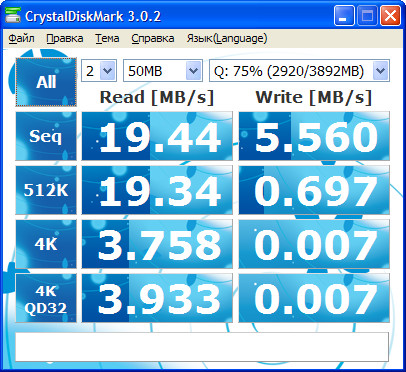
CristalDiskMark - a program eredménye
(Az ábrán az Olvasás az olvasási sebesség megabájt / másodperc, Írás az írási sebesség.)
- válasszon nyelvet;
- jelölje meg a futások számát;
- fájlméret;
- és a kívánt meghajtót.
Egy idő után a program megmutatja az átlagos írási és olvasási sebességet.
2. Az USB-portok jellemzői. A mai napig az alábbi USB-csatlakozók ismertek:
- USB 1.0 - alacsony sávszélességgel és nagyon régi számítógépeken találhatók,
- USB 1.1 - a csatlakozó megtalálható a 2000-es évek közepe előtt kiadott számítógépeken és laptopokon,
- Az USB 2.0 a leggyakoribb szabvány, amely a gyártók szerint lehetővé teszi az adatátvitelt 480 Mbps-ig. Valójában a másolási sebesség sokkal alacsonyabb, mint a bejelentett.
- USB 3.0 - nagy sebességű csatlakozó (legfeljebb 5 Gb / s), amely még mindig nem elterjedt, és amelyet a 2010 után később épített számítógépekre találnak.
3. Ugyanilyen fontosak a számítógépes erőforrások. A lassú másolási sebességet valószínűleg egy régi hardver okozza, nevezetesen az elégtelen RAM vagy az alacsony sebesség merevlemez. Ebben az esetben egy dolog javasolható - a számítógépnek frissítést kell végeznie. Időközben nem vásárolt frissítéseket, megpróbálhatja felgyorsítani a másolást a FastCopy használatával. Ez a program ingyenes, sok támogatója és ellenzője. De már többször láttam, hogy a nagy fájlokat sokkal gyorsabban másolják a FastCopy.
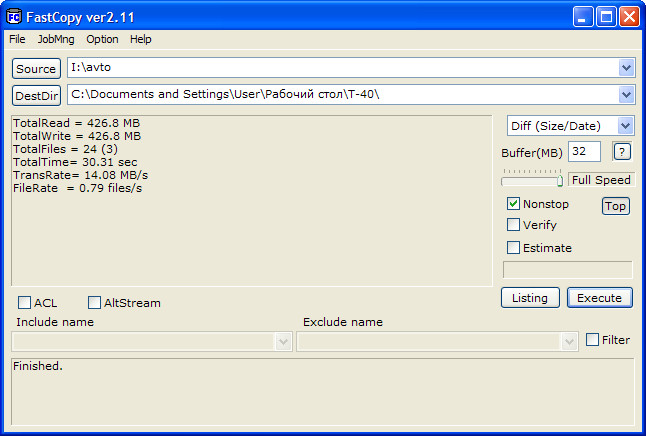
FastCopy - engedélyezze a másolás gyorsítását
4. Ha az USB 2.0 vagy a BIOS beállításaihoz rosszul telepített illesztőprogramok befolyásolják a másolási sebességet. A beállításokat az alábbiak szerint ellenőrizheti: a BIOS-ban válassza az USB 2.0 vezérlő lehetőséget - engedélyezve. Ezután a megjelenő USB 2.0 vezérlő üzemmód menüben állítsa az értéket Teljes (Hi) sebességre.
5. Egy másik lehetséges ok - a másolt fájlok mérete. egy nagy fájl Sokkal gyorsabban másol, mint egy azonos méretű mappa, egy csomó kis fájl segítségével. Ebben az esetben az archiválás segít: bármilyen archiváló segítségével tömörítés nélkül egyetlen fájlba csomagoljuk a fájlokat, majd lemásoljuk őket.
A flash meghajtók az optikai lemezekkel vagy akár hajlékonylemezekkel összehasonlítva gyors eszközök. Elméletileg a flash memória még gyorsabb, mint a használt mágneses memória merevlemezek (mert a az utóbbi időben, Az SSD-k egyre népszerűbbek). Az interfészek különbségei miatt a flash meghajtók azonban a gyakorlatban sokkal lassabban működnek, mint a merevlemezek. És néha ez a sebesség még tovább csökken működés közben.
A fájlok lassú másolása USB flash meghajtóra vagy onnan több okból származhat:
Formátum eltérés
Régebbi számítógépeken az USB 1.0 port szabványt használták, ha USB 2.0 flash meghajtót próbál csatlakoztatni, akkor garantált a flash meghajtó lassú működése!

Ugyanez történik, ha USB 3.0 szabványú USB flash meghajtót csatlakoztat az USB 2.0 porthoz, a művelet USB 2.0 sebességgel fog végrehajtódni. Tehát, mielőtt a flash meghajtó lassú működéséért hibáztatná, ellenőrizze a flash meghajtó és a számítógép, vagy az eszköz formátumait, amelyhez USB flash meghajtót csatlakoztatni próbál.
USB-portok ellenőrzése
Ha a flash meghajtót lassú adatátvitel jellemzi, próbálja meg csatlakoztatni egy másik USB porthoz. Talán az oka a kikötő hibás működése.
Az USB-portok és hubok állapotáról részletesebb képet kaphat az „Eszközkezelő”
Start gomb -\u003e "Vezérlőpult" -\u003e "Rendszer" -\u003e "Eszközkezelő"
Az alapjárati eszköz sárgán jelenik meg felkiáltójel. Talán az egész probléma a repült sofőrben rejlik.
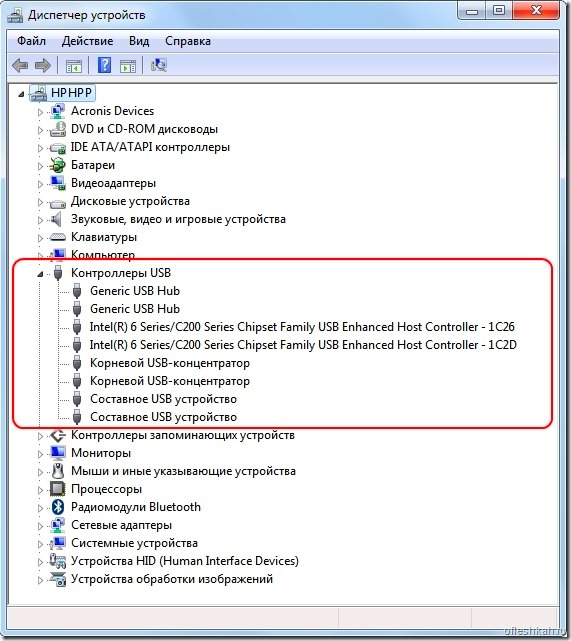
A flash meghajtó lassú működésének másik oka az USB hosszabbító kábel használata. Először is alacsony minőségű anyagokból készülhet, és ezáltal lelassíthatja az adatátvitelt. Másodszor, a hosszabbító kábel hossza nem lehet túl hosszú.
Flash memória chip kopása
 Az első és legvalószínűbb a flash memória chipek banális kopása. Ez akkor fordul elő, ha a flash meghajtót több éven keresztül rendszeresen használják (olcsó hordozók esetében az idő hónapokra telik). Ennek elkerülése érdekében jobb, ha a flash meghajtókat nem használja olyan munkafájlokhoz, amelyeket minden nap újra kell írni - például dokumentumokhoz és projektekhez.
Az első és legvalószínűbb a flash memória chipek banális kopása. Ez akkor fordul elő, ha a flash meghajtót több éven keresztül rendszeresen használják (olcsó hordozók esetében az idő hónapokra telik). Ennek elkerülése érdekében jobb, ha a flash meghajtókat nem használja olyan munkafájlokhoz, amelyeket minden nap újra kell írni - például dokumentumokhoz és projektekhez.
Flash meghajtó vírusfertőzése
A második lehetőség a vírusok. Sőt, mind a rajta lévő vírusok, mind a számítógép vírusai lelassíthatják a flash meghajtót. Ha a probléma a meghajtón lévő rosszindulatú programokkal kapcsolatos, a legjobb, ha azonnal formázza (a mentés elfelejtése nélkül) szükséges fájlok -ban biztonságos hely). Ha a probléma a számítógép vírusfertőzése, akkor a további lépések változatosak és hosszadalmasak: léteznek antivírus-ellenőrzések és kapcsolatba lépés a szakemberekkel, valamint a merevlemezek formázása, ha a helyzet már helyrehozhatatlan.
Nem megfelelő fájlrendszer
Ezenkívül a flash meghajtó formázása után lelassulhat, ha egy „nem megfelelő” fájlrendszerben hajtották végre. A fájlrendszer egy „jelölés”, amely szerint a fájlok töredékeit USB flash meghajtóra írják (bővebben a fájlrendszerekről). A pontos recept, amely fájlrendszer a munka felgyorsítása érdekében érdemes választani, nem.
Általában véve a FAT32 rendszert a leggyorsabbnak tekintik (az exFAT-tal együtt, amely azonban csak a kizárólag a Windows 7 és 8 alatt működő flash meghajtókra alkalmazható). Kipróbálhatja a fürt méretének megváltoztatását is formázáskor, amelynek a lehető legközelebb kell lennie az USB flash meghajtóra átvitt fájlok átlagos méretéhez.




